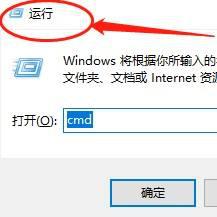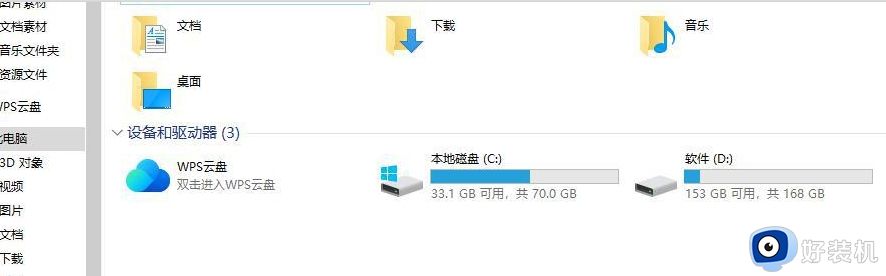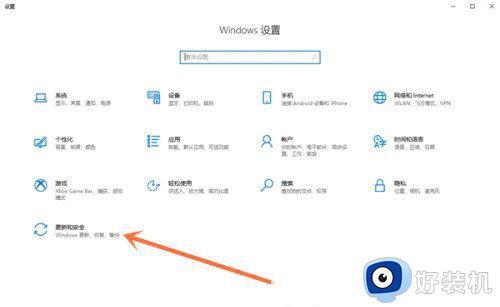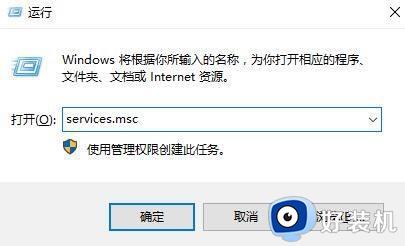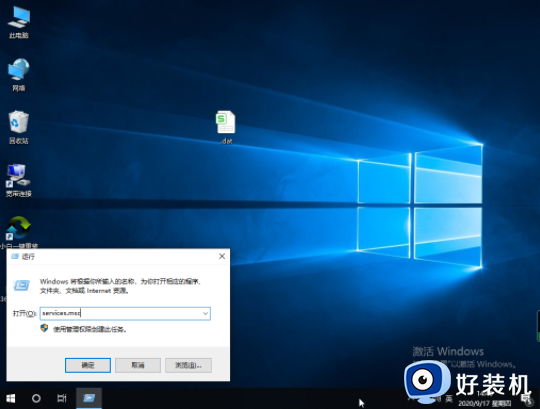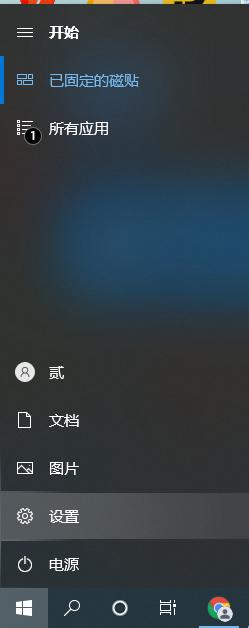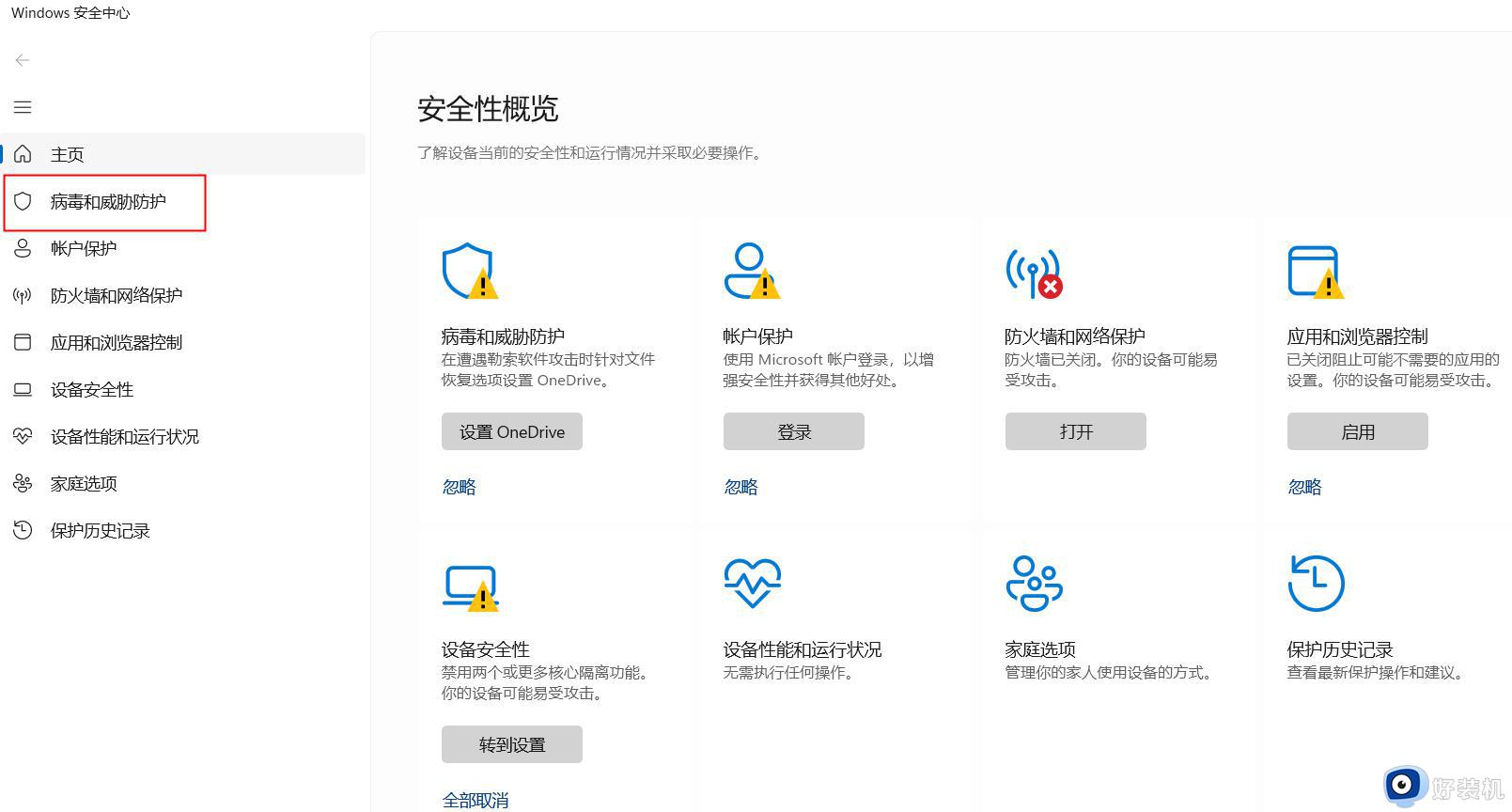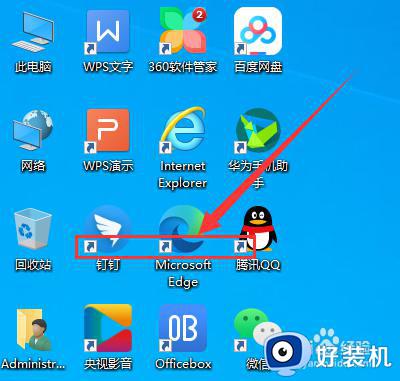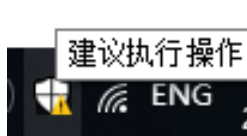windows安全中心图标怎么去掉 如何把windows安全中心图标去掉
有些用户发现自己电脑中程序图标多了一个windows安全中心盾牌,因此就想要将其去掉,今天小编教大家windows安全中心图标怎么去掉,操作很简单,大家跟着我的方法来操作吧。
具体方法!:
方法一:1.首先我们按下键盘上“Win键+R键”,打开运行,在运行中输入“gpedit.msc”,即可打开本地组策略编辑器,如下图所示。
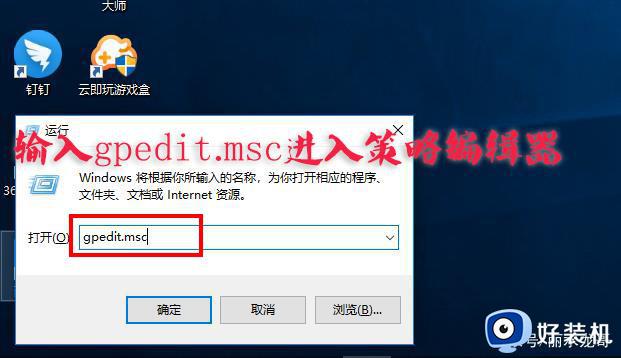
2、在本地组策略编辑器界面中,我们依次展开“Windows设置”—安全设置—本地策略—安全选项。
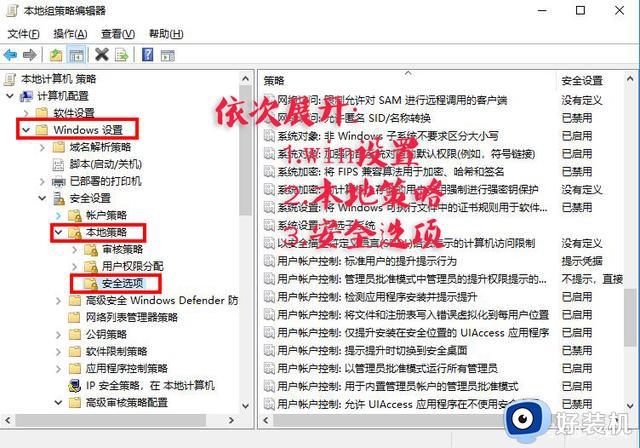
3.在窗口中找到“用户账户控制:用于内置管理器账户的管理员批准模式”,并双击打开。
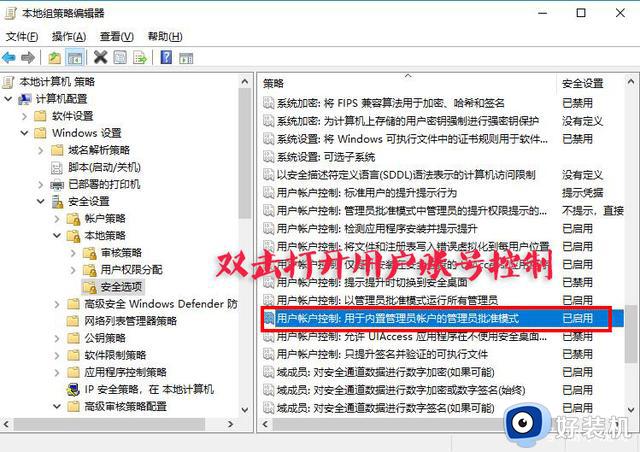
4.在属性界面中,我们点击“已禁用”,如下图所示。
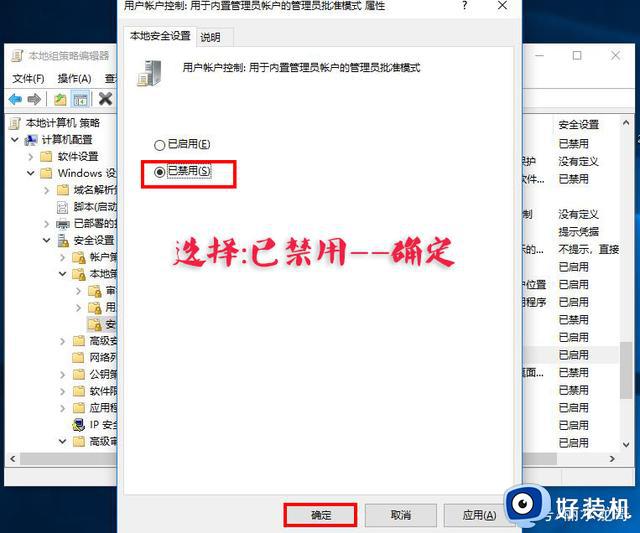
5.进入到控制面板界面中,我们点击“系统和安全”,如下图所示。
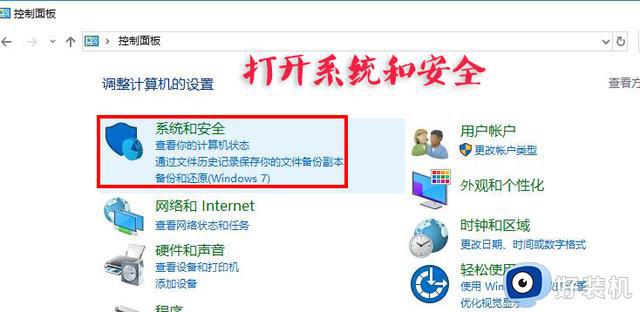
6.点击“更改用户账户控制设置”,如下图所示。
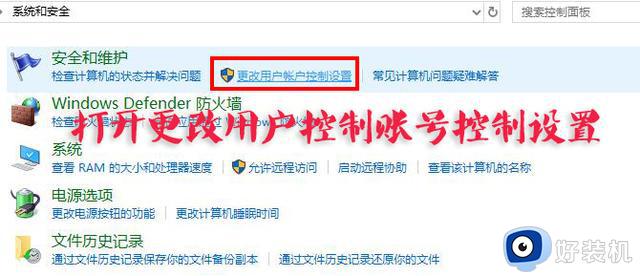
7.将滑块拉至最底,为从不通知,点击确定。
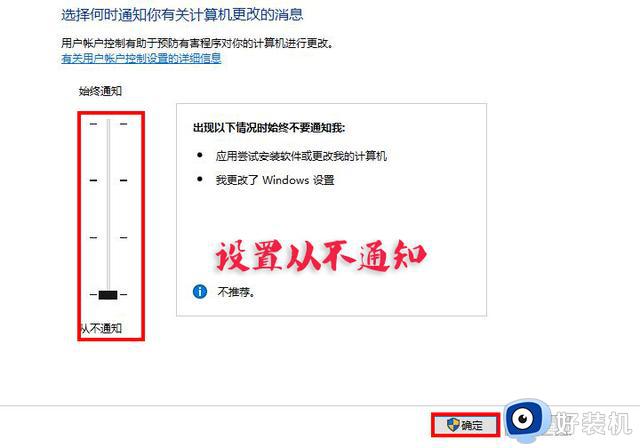
设置从不通知到这步,看下图标是不是小盾牌被去掉了。如果还是不行的话,尝试如下另一种方法。
方法二:
1.新建一个文本,将如下代码复制进去。
reg add "HKEY_LOCAL_MACHINE\SOFTWARE\Microsoft\Windows\CurrentVersion\Explorer\Shell Icons" /v 29 /d "%systemroot%\system32\imageres.dll,197" /t reg_sz /f
reg add "HKEY_LOCAL_MACHINE\SOFTWARE\Microsoft\Windows\CurrentVersion\Explorer\Shell Icons" /v 77 /d "%systemroot%\system32\imageres.dll,197" /t reg_sz /f
taskkill /f /im explorer.exe
attrib -s -r -h "%userprofile%\AppData\Local\iconcache.db"
del "%userprofile%\AppData\Local\iconcache.db" /f /q
start explorer
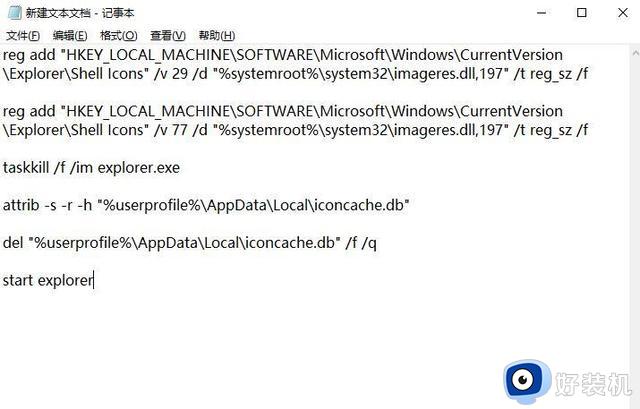
2.点击“文件”,另存为,将TXT后缀名修改为bat,如下图所示。
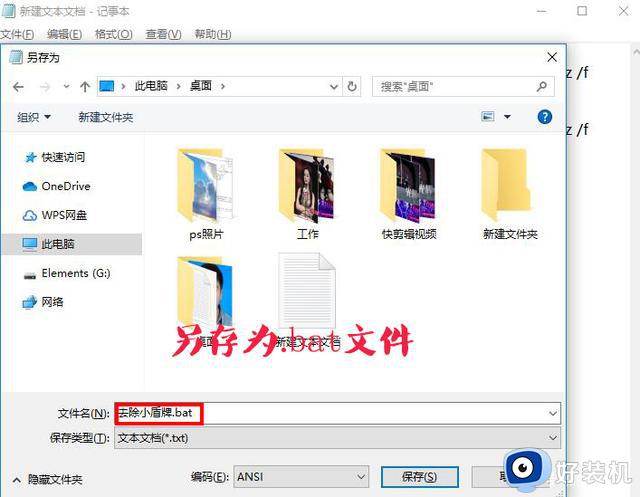
3.找到刚创建的bat文件,并右键点击,以管理员身份运行即可去除图标上的小盾牌。
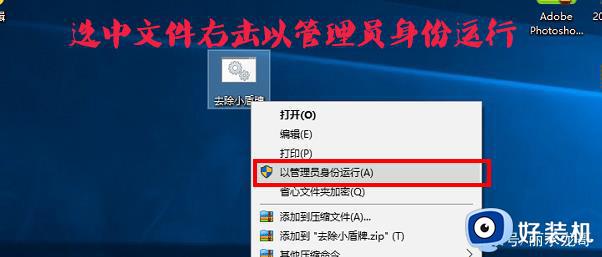
4.如图所示小盾牌图标以全部去掉。
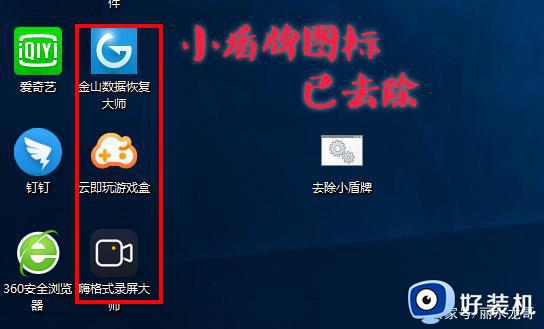
以上就是小编教大家的把windows安全中心图标去掉设置方法的全部内容,有需要的用户就可以根据小编的步骤进行操作了,希望能够对大家有所帮助。